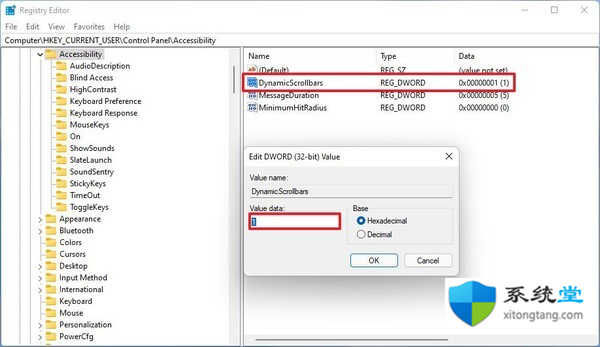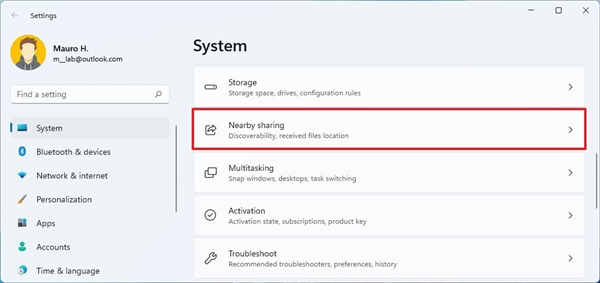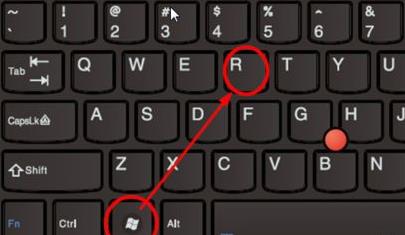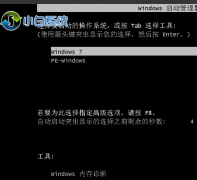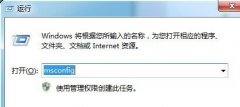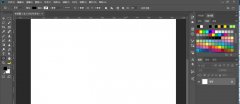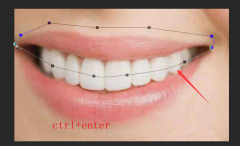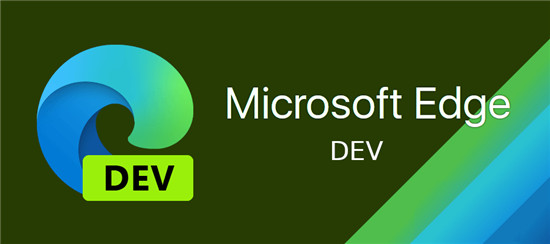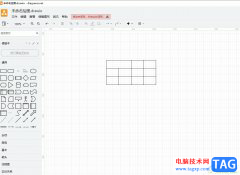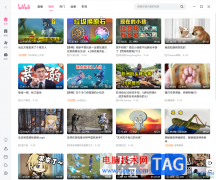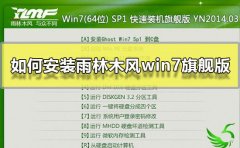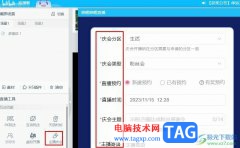utorrent是一款小巧强劲的下载软件,为用户带来了许多的便利,支持多个平台下载使用,还支持磁力链接下载和bt下载,让用户体验到了不错的下载体验,因此utorrent软件深受用户的喜爱,当用户在使用utorrent软件时,添加文件下载的过程中,用户会发现页面的标题栏处不显示下载速度信息,于是就有用户问到utorrent怎么在标签栏处显示当前下载速度的问题,其实这个问题是很好解决的,用户直接打开软件的设置窗口,接着在界面选项栏中找到在标题栏显示当前速度并勾选起来即可解决问题,那么接下来就让小编来向大家分享一下utorrent在标题栏显示当前下载速度的方法教程吧,希望用户能够喜欢。
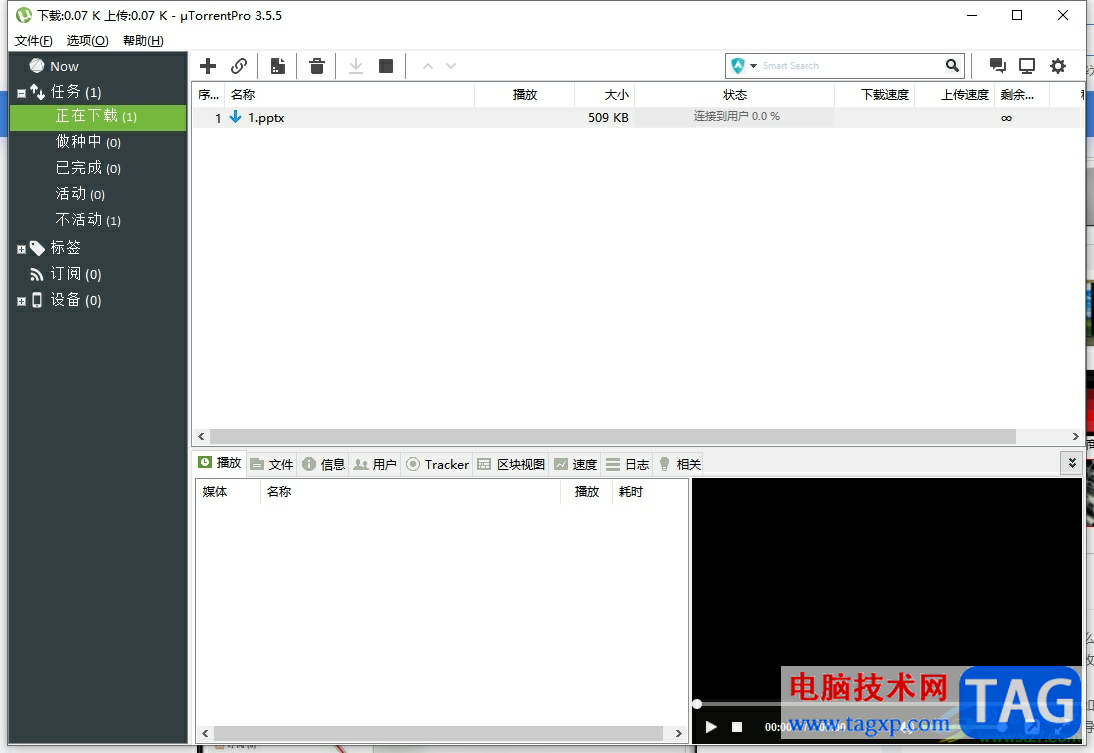
方法步骤
1.打开utorrent软件,并来到主页上下载文件,可以看到在标题栏处不显示当前下载速度

2.这就需要用户点击菜单栏中的选项功能,在弹出来的下拉框中选择设置选项
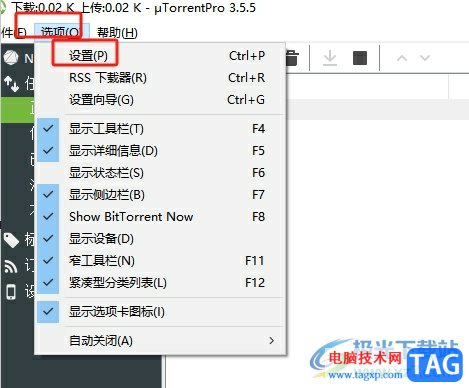
3.进入到设置窗口中,用户将左侧的选项卡切换到界面选项卡上
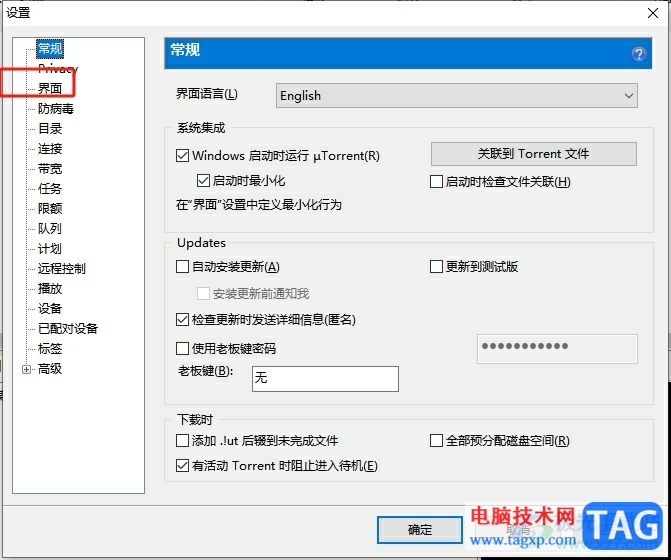
4.接着在右侧页面中,用户找到并勾选在标题栏处显示当前速度选项即可
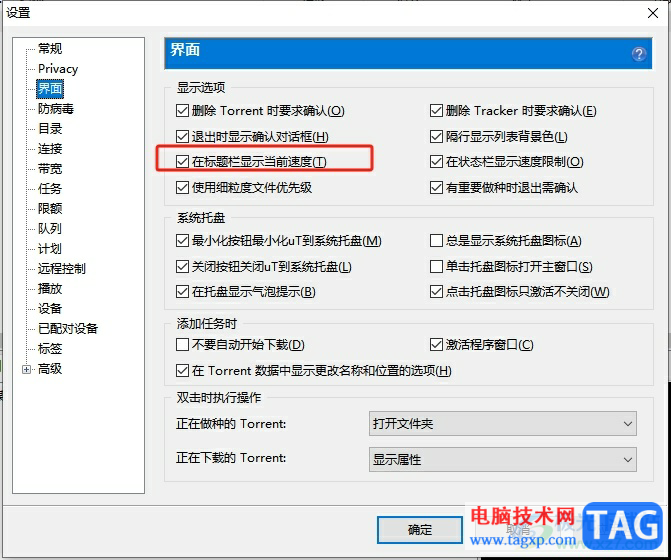
5.设置完成后,用户直接在窗口的右下角按下应用或确定按钮

6.如图所示,再次下载文件时,就可以在页面左上角的标题栏处显示下载速度了

用户在使用utorrent软件时,根据需求来下载文件,可是用户会看到页面上没有下载速度的信息,就可以进入到设置窗口中找到在标题栏显示当前速度选项即可解决问题,方法简单有效,因此有需要的用户可以跟着小编的教程操作试试看。